[iPhone 開発メモ] iPhone/iPod touch に自作アプリを転送する方法
ようやく自作アプリが出来てきたので、iPod touch に転送して実機テストをしてみました。その際に結構手順が面倒で忘れそうなのでメモしておきます。
証明書の作成を申請する
証明書を作成するにはアップルに証明書の申請ファイルを送らないといけない。その申請ファイルの作成にはキーチェーンアクセスを使用します。キーチェーンアクセスを起動して、メニューの「キーチェーンアクセス」>「証明書アシスタント」>「認証局に証明書を要求」を選択します。
証明書情報に ADC に登録したメールアドレスと名前(コモンネーム)を入力。メールで送信はしないので CA のメールアドレスは空白。「ディスクに保存」と「鍵ペア情報を指定」にチェックを入れる。
鍵ペア情報はデフォルトのままで OK 。「続ける」をクリックすると証明書要求ファイルが作成される。
iPhone Developer Center にログインして、Certificates タブの右上にある [Add Certificates] をクリックして作成した証明書要求ファイルをアップロードする。
証明書を開発する Mac にインストールする
証明書要求ファイルをアップロード後、しばらくすると Status が [Processing] になりその後 Download ボタンが表示されれば、証明書の作成が完了です。Download ボタンをクリックして証明書をダウンロードします。
ダウンロードした証明書をキーチェーンアクセスにドラッグ&ドロップすれば、証明書の登録は完了です。
実機テストで使用する iPhone/iPod touch を登録する
Xcode のメニュー「ウィンドウ」>「オーガナイザ」を選択。iPhone/iPot touch を接続する。Xcode が iPhone/iPod touch を認識すると DEVICE に表示されるので、Summary タブの Identifier (個体識別番号)をコピーします。
iPhone Developer Center の Device メニューを選択して、右上にある [Add Device] をクリックして、Device Name , Device ID (上でコピーして個体識別番号)を入力すれば登録完了です。
自作アプリの App ID を取得
iPhone Developer Center の App IDs メニューを選択して、右上にある [Add ID] をクリックして、App ID Name , App ID を入力する。App ID Name は自分で好きにつけて OK です。App ID は jp.syuhari.AppName というように他とかぶらないようにつけます。
プロビジョンプロファイルの作成
iPhone Developer Center の Provisioning メニューを選択して、右上にある [Add Profile] をクリック。Profile Name は自由に決めて OK 。Certificates をチェック、App ID は先ほど作成したものを選択、Device もチェックする。
プロビジョンプロファイルの一覧画面で先ほど作成したプロファイルは最初は Pending になっています。しばらくしてリロードすると Download ボタンが表示されれば作成完了なので、ダウンロードします。
Xcode に AppID と プロファイルを登録
ダウンロードするときに Xcode で開けば登録されます。登録確認は Xcode のオーガナイザを開き、PROVISIONING PROFILES の所に先ほど作成したプロファイルがあれば OK です。
次に Xcode のメニュー「プロジェクト」>「プロジェクト設定を編集」を選択して、プロジェクトの情報を開き、ビルドタブの中にある「Any iPhone OS Device」の値を作成したプロファイルにします。
info.plist の Bundle identifier を作成した App ID に変更します。
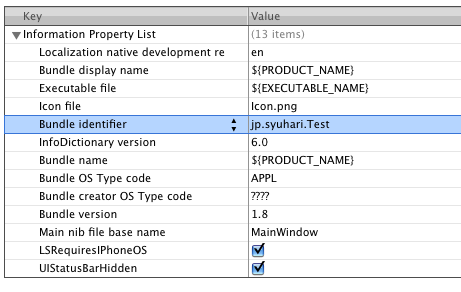
info.plist の Bundle identifier を変更
自作アプリを実機に転送してテスト
Xcode の左上にあるプルダウンメニューで実行対象をシュミレータから実機に変更して「ビルドして進行」をします。
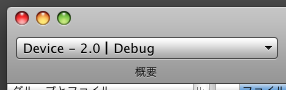
左下のステータスを見ているとしばらくすると iPhone/iPod touch に転送されているのが分かります。iPhone/iPod touch は転送されていると上のバーの部分でローディングされているのが分かり、しばらくすると自動的にアプリが実行されます。転送されたアプリは iPhone/iPod touch のホーム画面にアイコンが表示されるので、後は通常のアプリと同じようにいつでも実行できます。
他のアプリを実機でテストする際は App ID の取得からやれば OK です。
関連する投稿
63 comments
nink への返信 コメントをキャンセル
Additional comments powered by BackType
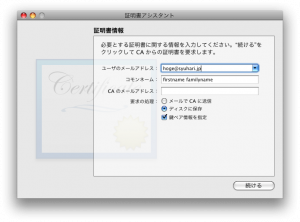
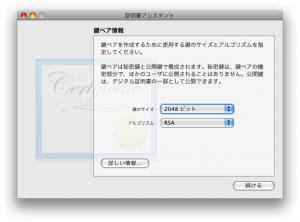
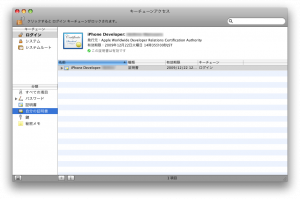
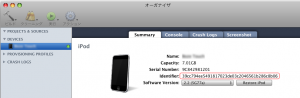
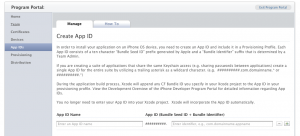
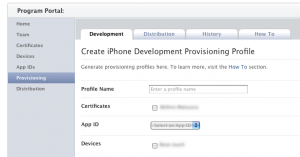
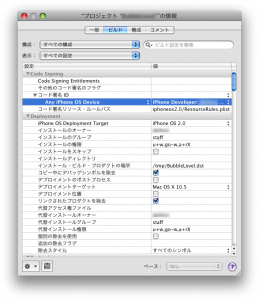





design steel buildings…
Profit from expert commercial metal buildings currently taking on new clients and on sale now!…
ALEKS answer key statistics…
Hire the the top do my math homework that is now available and on sale now only!…
visit website here…
Buy the top quality deals for clock parts currently available for you and ready to s and plus at a good value for today only!…
synchronized Hospital clocks…
Buy a plan for amazing sync system clock currently taking on new clients and reasonably priced now!…
Enviromental construction…
Profit from expert steel building suppliers currently open for service in addition on sale now!…
visit website here…
Buy amazing deals for Clock kit parts currently available for you and for fast deliver and plus at a great value for today only!…
Building management services…
Profit from expert sync clocks for hospitals currently taking on new clients and on sale now!…
pay for math homework…
Get the the top delta math answers hack currently now available in addition on sale now only!…
sync system clock…
Get here expert GPS Receiver currently open for service in addition reasonably priced now!…
best clock movement…
Buy the top quality deals for clock kits currently available for you and for fast deliver and at a good value for today only!…
clock synchronization wirelessly…
Buy a plan for amazing hospital clock system currently open for service in addition on sale now!…
clock building videos…
Get amazing deals for clock hands that are available for you and for fast deliver and plus at a reasonabe value for today only!…
Contractor…
Get here professional California construction company currently open for service in addition reasonably priced now!…